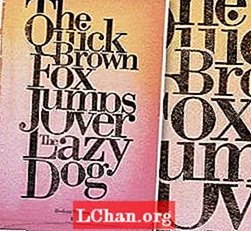
Мазмұны
- 01 қадам
- 02 қадам
- 03 қадам
- 04 қадам
- 05-қадам
- 06-қадам
- 07-қадам
- 08 қадам
- 09-қадам
- 10-қадам
- 11-қадам
- 12-қадам
- 13-қадам
- 14-қадам
- 15-қадам
- 16-қадам
- Ұнады ма? Оларды оқыңыз!
Графикалық дизайнерлер ретінде біз кейбір алтын ережелерді ұстануға бейімбіз: хабарлама түсінікті, түстер біршама үйлесімді болуы керек және мәтін теңгерімді және оқылатын болуы керек.
Бірақ кейде, басқаша немесе көзге көрінетін нәрсе жасау үшін, біз сол ережелерді шекті деңгейге дейін жеткізуіміз керек, оларды араластыруымыз немесе тіпті бұзуымыз керек. Бұл оқулықтың мәні осы. Сөздердегі барлық глифтер мен таңбалар мәтін үшін емес, олар иллюстрациялау үшін жасалған деп бір сәт өзіңізді көрсетіңіз.
Әр хат өте ерекше және қайталанбас қылқаламға ұқсайды, және сізде олардың саны мың. Illustrator-дағы Character палитрасына қарап, қаріптердің сізге қанша мүмкіндік бере алатындығын елестетіп көріңіз. Біз жазудың тағы бір әдісін (немесе сіздің көзқарасыңызға байланысты суреттеудің жаңа әдісін) қарастырамыз. Сондықтан, өз ойыңызды құртып, типографиямен көңіл көтеруге дайын болыңыз.
01 қадам

Жобаны нөлден бастаған кезде негізге оралу әрдайым пайдалы болады, сондықтан қарындаш пен бос қағазды алып, бірнеше жолдың нобайын салыңыз. Мұнда маңызды нәрсе - біздің негізгі осімізді немесе түпнұсқа имиджіміздің өзегін табу. Бұл соңғы нәрсе болудың қажеті жоқ, бірақ бұл сізге идея береді.
02 қадам

Хабарлама маңызды, бірақ бұл жағдайда оның көрінісі біз үшін маңызды. Егер сізде сүйікті дәйексөз болса, оны қолданыңыз немесе жай Google-ге өтіңіз, ‘Күннің дәйексөзі’ деп теріп, I’m Feeling Lucky басыңыз. Міне мен дәстүрлі панграммен бардым 'Жылдам қоңыр түлкі жалқау иттің үстінен секіреді'.
03 қадам

Қаріп таңдау - бұл жобаның кілттерінің бірі. Әрбір қаріптің немесе қаріптің отбасында жеке тұлға болады, біз мұны толықтай пайдаланамыз. Мен дәл осы жоба үшін классикалық Бодони Римді таңдадым, өйткені оның әдемі серифтері мен сабағы мықты.
04 қадам

Біз ойнай бастауға дайынбыз, сондықтан баға ұсынысын Illustrator-да теріңіз. Әр сөзді басқалардан бөлек ұстау маңызды. Негізгі осьтің құрылысын бастаңыз. Таңдалған бағытты күшейту үшін бас әріптерден тұратын әріптерді қолданып, таңбалар палитрасында Tracking -50 мәнін қойыңыз.
05-қадам

Сөздердің арасындағы бос орындарды толтыруды бастаңыз. Бұл сізге мәтіннің ықшам блогын сезінуге мүмкіндік береді. Көркем шығармаңыздың жалпы пішінін есте ұстап, ақ пен қара аймақ арасындағы тепе-теңдікті сақтауға тырысқаныңыз жөн. Бұл жағдайда біз J-ді ‘Jump’ -дан, D-ді ‘Dog’ -дан бөліп, оларды сәйкес келуі үшін оларды жоғарғы жағына туралауымыз керек.
06-қадам

Серифтердің артықшылығын пайдалану үшін біз глифтер арасындағы лигатуралармен ойнауымыз керек. Көріп отырғаныңыздай, мен Q-дің түсіруін F-мен үйлесімді үйлестіру үшін қолданамын, сонымен қатар F сериясы В-ның негізіне тиіп тұр. Бұл қозғалыстардың бәрі бізге сөздердің пайда болуына әсер етеді. ағынды және олар табиғи түрде орналасқан.
07-қадам

Әріптердің әлі де танылатындығына көз жеткізу үшін біз глифтердің кейбір бөліктерін бүркемелемекпіз. Pathfinder палитрасын қолданыңыз. Оны көрсету үшін Shift + Cmnd / Ctrl + F9 пернелер тіркесімін басыңыз. Elipse құралын (L) пайдаланып дөңгелек пішін жасаңыз және оны глифтің алдына қойыңыз. Екеуін де таңдап, Alt пернесін басып тұрып алып тастау белгісін басыңыз. Бұл кейінірек оны екі рет басу арқылы өңдеуге мүмкіндік береді. Бұл қадамды қанша рет қайталаңыз.
08 қадам

Тағы бір жақсы қадам - кейіпкерлердің өлшемін өзгерту, әсіресе мәтіннің белгілі бір бөлігі шығарылуы керек деп ойласаңыз. Мысалы, мен «түлкінің» «өгізін» алып, оны аздап үлкейтіп алдым, осылайша ол екі сөздің арасында жақсы тұрды. Глифтерді бұрмаламау үшін Shift пернесін басып тұрғаныңызға көз жеткізіңіз. 'Brown' -мен дәл солай жасаңыз, оны жақсарту үшін оны кішірейтіңіз.
09-қадам

Бізде жақсы композиция болғаннан кейін сөздер мен глифтер арасындағы бос орындарды реттеуді бастау керек. Бұл біраз уақытты алады, бірақ бәрі орнында және теңдестірілген болуын қамтамасыз етеді. Төртбұрыш құралының көмегімен (М) квадрат құрып, олқылықтарды сәйкестендіре баста.
10-қадам

Біздің өнер туындыларымызды жылтырататын уақыт келді; біз өлшемін өзгертіп, маскировкасын жасадық және көптеген дұрыс емес түйіндерді табамыз. Қалам құралын (P) үлкейтіп, сол түйіндерден арылуды бастаңыз. Кілт түйінді өшірмейтіндігіңізге және ешнәрсе деформацияламағанына көз жеткізіңіз.
11-қадам

Біз Illustrator бағдарламасын аяқтадық - дизайнымызға біраз ұшқын беруге уақыт келді. Photoshop-та 300 дюйм жылдамдықта жаңа құжат жасаңыз, сонан кейін басып шығаруға болады. Illustrator бөліміне өтіп, Барлығын таңдап (Cmd / Ctrl + A), содан кейін көшіріңіз. Photoshop-қа оралып, оны қойыңыз.
12-қадам

Жақсы көріну үшін біз винтаж стиліндегі қағаз фонын қолданамыз. Сіз өзіңізге ұнайтын кез-келген құрылымды пайдалана аласыз; Мен serif қаріпінің винтажды немесе ретро текстурамен өте жақсы жұмыс істейтінін сеземін. Қағаздағы кескінді импорттап, жапсырылған өнер туындысының артына қойыңыз. Фонды қара түспен толтырыңыз - мұны Paint Bucket (G) құралымен және қара түспен жасауға болады.
13-қадам

Ескі көрініске жету үшін типографияның құрама қабатын таңдап, оны тінтуірдің оң жағымен басып, «Араластыру параметрлері» бөліміне өтіңіз. Араластыру опцияларында егер сіз осындай түрге енгенге дейін: слайдерлермен ойнай бастаңыз. Арнаның дұрыс таңдалғанына көз жеткізіңіз, ол артқы қабаттың түсіне байланысты өзгеруі мүмкін - бұл жағдайда мен қызыл-қызыл арнаны қолдандым.
14-қадам

Біздің келесі қадамымыз - сіздің дизайныңызға соңғы түстер схемасын жасау. Қабат палитрасында градиентті толтырудың жаңа қабатын жасаңыз. Алдын ала орнатылған тақтадан күлгін / қызғылт сары немесе кез-келген үйлесімді таңдаңыз. OK түймесін басып, қабаттың тасымалдау режимін Color Burn күйіне өзгертіңіз. Оны үстіңгі жағына қойыңыз және мөлдірлікті 50% -ға дейін азайтыңыз, егер ол тым қанық болып көрінеді.
15-қадам

Ол жақта. Біз көне көріністі жақсартуымыз керек. Мұны істеу үшін біз шу шығарамыз. Барлық қабаттардың жаңа біріктірілген қабатын құру үшін Layer палитрасындағы жоғарғы қабатқа өтіп, Shift + Cmnd / Ctrl + Alt + E пернелер тіркесімін басыңыз. Осы таңдалған жаңа қабатпен Сүзгі> Шу> Шу қосу тармағына өтіп, оны 10% етіп орнатыңыз да, OK түймесін басыңыз.
16-қадам

Біз аяқтадық. Мен Bodoni сияқты керемет қаріптермен жобаның осы түрімен жұмыс істегенде, мен туындыға осы процесте қолданылған отбасылық қаріптің атымен қол қоюды ұнатамын - бұл түпнұсқа авторға деген құрмет.
Сөздер: Эмилиано Суарес
Аргентиналық дизайнер Эмилиано Суарес типографияны, фотографияны, иллюстрацияны және әсіресе графикалық дизайнды барлық түрлерінде жақсы көреді.
Ұнады ма? Оларды оқыңыз!
- Үздік ақысыз қаріптерді жүктеп алыңыз
- Тегін граффити шрифтін таңдау
- Дизайнерлерге арналған татуировкалардың қаріптері
- Үздік логотиптерді жобалауға арналған соңғы нұсқаулық


